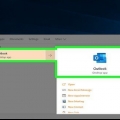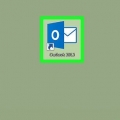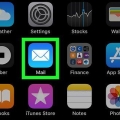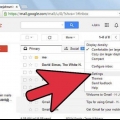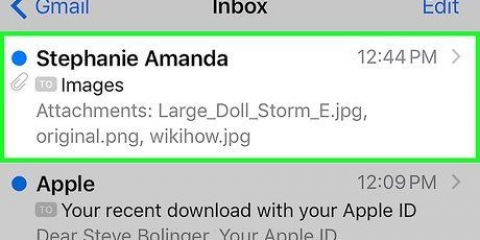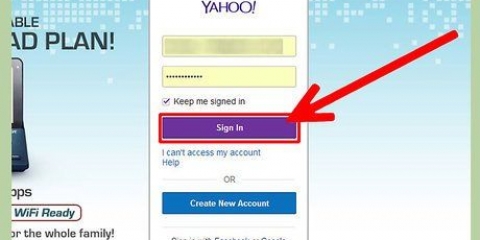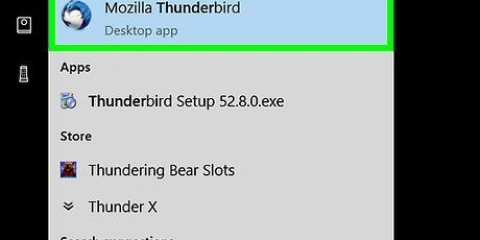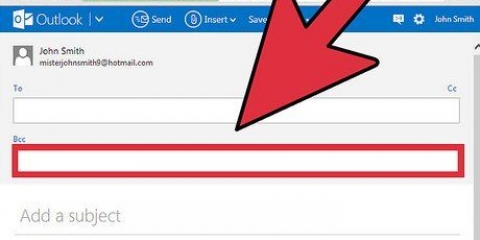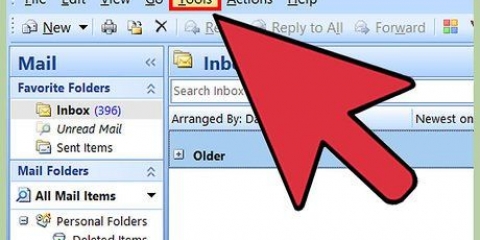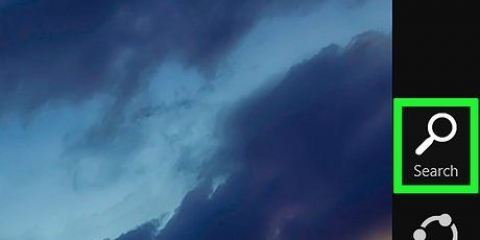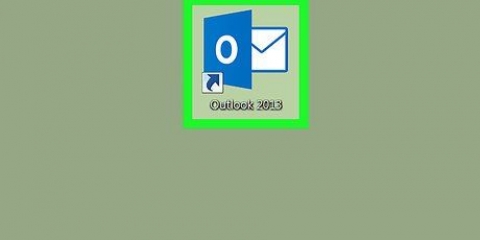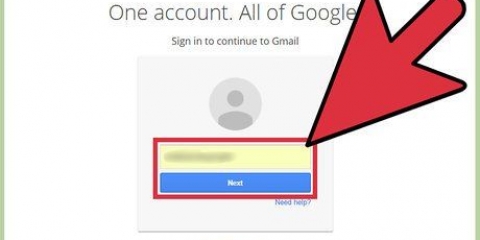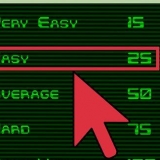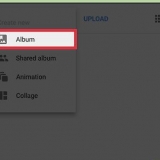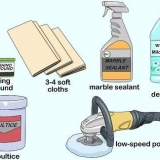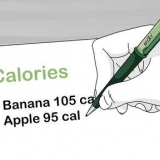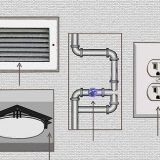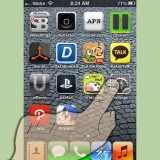Ver correos electrónicos archivados en outlook
Contenido
- Pasos
- Método 1 de 4: acceda a la carpeta de archivo en el sitio web de Outlook
- Método 2 de 4: acceda a la carpeta de archivo en Windows Mail
- Método 3 de 4: acceda a la carpeta de archivo en la aplicación de Outlook
- Método 4 de 4: importar un archivo de correo electrónico de Outlook archivado a la aplicación de Outlook
Este artículo le enseñará cómo ver la carpeta de archivos de Outlook. Puede acceder a la carpeta Archivado en la barra lateral de Outlook.com y la aplicación de correo de Windows. En la aplicación de Outlook, deberá importar el archivo de correo electrónico de Outlook.
Pasos
Método 1 de 4: acceda a la carpeta de archivo en el sitio web de Outlook

1. Irhttps://www.panorama.com en un navegador. Puedes usar cualquier navegador en PC o Mac.

2. Inicie sesión en su cuenta de Outlook. Use la dirección de correo electrónico y la contraseña asociadas con su cuenta de Outlook para iniciar sesión.
Si no tiene una cuenta de Outlook, puede crear una gratis haciendo clic en `Crear una cuenta` debajo del campo de inicio de sesión.

3. haga clic enArchivo en la barra lateral izquierda del buzón de Outlook.
Para archivar un correo electrónico en su bandeja de entrada, haga clic derecho en un correo electrónico en su bandeja de entrada y seleccione "Archivar" en el menú emergente.
Método 2 de 4: acceda a la carpeta de archivo en Windows Mail

1. abrir correo. El icono de esta aplicación parece un sobre y se encuentra en el lado derecho de la barra de tareas de Windows.

2. Haga clic en el iconoTodas las carpetas. Este icono se parece a un mapa y se encuentra en la barra lateral izquierda.

3. haga clic enArchivo. Esto le dará acceso a sus correos electrónicos archivados.
Para archivar un correo electrónico en la aplicación de Windows Mail, haga clic derecho en un correo electrónico y luego haga clic en "Archivar".
Método 3 de 4: acceda a la carpeta de archivo en la aplicación de Outlook

1. Abrir Outlook. El icono de esta aplicación es azul con la imagen de una portada con una `O` encima de un sobre.
- Si no tiene la aplicación de Outlook en su escritorio, haga clic en el icono Inicio de Windows y escriba panorama. Esto hará que la aplicación de Outlook aparezca en el menú Inicio.

2. haga clic enVer en la barra de menú en la parte superior de la pantalla.
Omite este paso en Mac.

3. Haga clic en el iconoMarco. Este ícono tiene una imagen que muestra un texto en una barra lateral. Esto abrirá un menú desplegable.
En Mac, debe hacer clic en el icono de un sobre en la esquina inferior izquierda.

4. haga clic enNormal. Esto mostrará el marco a la izquierda en una barra lateral.
Omite este paso en Mac.

5. haga clic en
junto a su cuenta de correo electrónico. Haga clic en el pequeño triángulo a la izquierda de su cuenta de correo electrónico para expandir todas las carpetas y categorías de correo electrónico asociadas con esa cuenta.
6. haga clic enArchivo. Haga clic en la carpeta Archivo en la columna izquierda para mostrar todos los correos electrónicos archivados en el marco derecho.
Puede buscar correos electrónicos archivados usando la barra de búsqueda en la parte superior del cuadro de lista de correo electrónico. Use el menú desplegable junto a la barra de búsqueda para seleccionar `Carpeta de archivo`.
Método 4 de 4: importar un archivo de correo electrónico de Outlook archivado a la aplicación de Outlook

1. Abrir Outlook. Esta aplicación tiene un icono azul con la imagen de una portada con una `O` encima de un sobre.
- Si no tiene la aplicación de Outlook en su escritorio, haga clic en el icono Inicio de Windows y escriba panorama. Esto hará que la aplicación de Outlook aparezca en el menú Inicio.

2. Haga clic enArchivo en la barra de menú superior en la esquina superior izquierda. Esto abrirá un menú desplegable.

3. haga clic enAbrir & exportar. Esta es la segunda opción en el menú Archivo.
En Mac, debe hacer clic en `Importar` en el menú desplegable.

4. haga clic enAbrir archivo de datos de Outlook. Esto abrirá un cuadro de diálogo en su navegador.
En Mac, debe seleccionar el tipo de archivo que desea importar y luego hacer clic en `Continuar`.

5. Seleccione el archivo de datos de Outlook archivado. Los archivos archivados se guardan como archivos de datos de Outlook, con un `.prefijo pst`. Sus archivos de datos de Outlook se pueden encontrar de forma predeterminada en `C:UsersusernameDocumentsOutlook Files`. Simplemente reemplace `nombre de usuario` con el nombre de su cuenta de usuario en Windows.

6. haga clic enOK en la esquina inferior derecha del cuadro de diálogo Archivo de datos de Outlook.
En Mac, debe hacer clic en `importar` en su lugar.

7. haga clic enArchivo. Ahora puede buscar sus carpetas archivadas en `Archivo` en el panel de navegación.
Artículos sobre el tema. "Ver correos electrónicos archivados en outlook"
Оцените, пожалуйста статью
Similar
Popular